ouça este conteúdo
Assinantes Amazon Prime podem cancelar em poucos passos no celular ou PC; saiba como em cada dispositivo e termos: solicitar cancelamento, serviços, período vigente, streaming.
Entretanto, é importante ressaltar que, ao requisitar o cancelamento de conta, você continuará tendo acesso aos benefícios disponíveis até o término do ciclo de pagamento em vigor. Neste guia, saiba como encerrar a sua assinatura do Netflix através do aplicativo ou do site de forma simples e rápida.
Para finalizar de vez a sua conta, basta seguir as instruções fornecidas pela plataforma e garantir que todas as etapas sejam concluídas corretamente. Lembre-se de que, após o cancelamento de conta, você não terá mais acesso aos serviços oferecidos, portanto, certifique-se de estar ciente de todas as consequências antes de prosseguir.
Cancelamento de conta: saiba como encerrar sua assinatura do Amazon Prime
Veja Mais Site para assistir aos filmes e séries grátis: 16 melhores opções Veja como cancelar a assinatura do Amazon Prime e seus serviços — Foto: Fernando Braga/TechTudo 📝 Qual é a melhor plataforma de streaming? Confira opiniões no Fórum do TechTudo Como cancelar o Amazon Prime Veja no índice a seguir os tópicos que serão abordados nesta matéria.Como cancelar a assinatura do Amazon Prime pelo celularComo cancelar a assinatura do Amazon Prime pelo PCComo cancelar a assinatura do Amazon Prime Video pelo celularComo cancelar a assinatura do Amazon Prime Video pelo PCComo cancelar a assinatura do Amazon Prime Video pela TVPor que não consigo cancelar o Amazon Prime?Vou perder minha conta Amazon se cancelar o Prime? 1.Como cancelar a assinatura do Amazon Prime pelo celular Para solicitar o cancelamento de conta do Amazon Prime pelo celular, é necessário seguir quatro etapas. Confira abaixo quais são elas, em detalhes. Passo 1. Em seu dispositivo móvel, seja ele Android ou iOS (iPhone), abra o navegador — pode ser o Google Chrome, Safari ou outro — e acesse o site da Amazon (https://www.amazon.com.br/).Nele, clique em ‘Faça seu login’, no topo da tela, e insira o seu e-mail (ou número de telefone) e senha para acessar a sua conta; Acesse o site da Amazon e faça login na sua conta — Foto: Reprodução/Bruno Guerra Passo 2.Com o seu login realizado, clique em seu nome, no canto superior direito, role um pouco o menu que aparecer e selecione ‘Sua assinatura Prime’; Clique em ‘Sua assinatura Prime’ no menu — Foto: Reprodução/Bruno Guerra Passo 3. Em seguida, clique em ‘Gerenciar Assinatura’ e depois em ‘Gerenciar Assinatura’ novamente; Clique em ‘Gerenciar assinatura’ — Foto: Reprodução/Bruno Guerra Passo 4.Na página que se abrir, clique no botão ‘Encerrar teste’ ou ‘Cancelar assinatura e benefícios’, desça a página e selecione ‘Continuar e cancelar’. Por último, uma página de confirmação será exibida para você. Escolha novamente a opção de ‘Cancelar assinatura’ e finalize o processo.Vale destacar que, ao concluir esse quinto passo, a Amazon indicará a data limite para continuar usufruindo dos benefícios do serviço Prime. Após o prazo, não haverá mais cobranças. 2. Como cancelar a assinatura do Amazon Prime pelo PC O procedimento para encerrar a assinatura do Amazon Prime pelo PC é praticamente o mesmo do apresentado no guia para celular. Veja: Passo 1. Em seu computador ou laptop, abra o navegador que você usa com frequência (Google Chrome, Edge, Safari ou outro), e acesse o site da Amazon (https://www.amazon.com.br/). Nele, clique em ‘Faça seu login’ no canto superior direito e entre na sua conta; Acesse o site da Amazon e faça login na sua conta — Foto: Reprodução/Bruno Guerra Passo 2.Com o seu login feito no site da Amazon, mova o cursor do mouse em ‘Contas e Listas’, no canto superior direito, e clique em ‘Sua conta’; Vá em ‘Sua conta’ no menu — Foto: Reprodução/Bruno Guerra Passo 3. Na página que se abrir, desça até ‘Assinatura’ e clique em ‘Inscrições e assinaturas’; Clique em ‘Inscrições e assinaturas’ para visualizar suas opções de cancelamento.
Fonte: @Tech Tudo

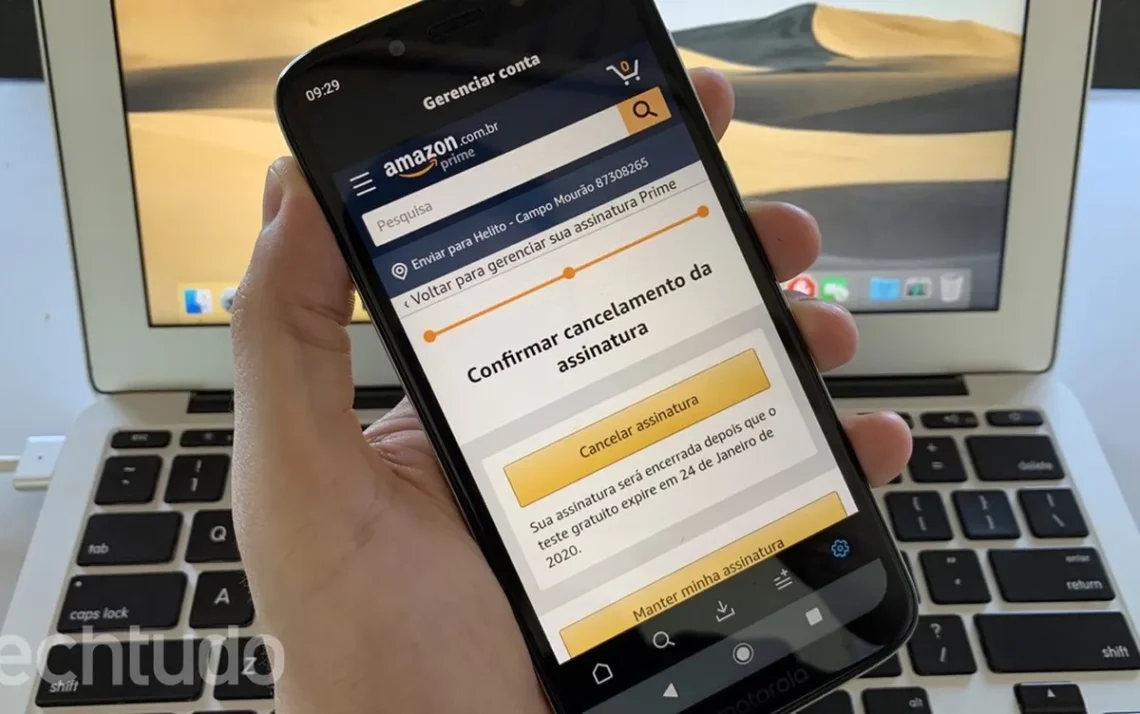






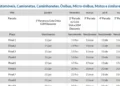


Comentários sobre este artigo